[已解決] 在 iPhone 上恢復永久刪除照片的 4 種最佳方法
 更新於 黃 / 19 年 2021 月 09 日 05:XNUMX
更新於 黃 / 19 年 2021 月 09 日 05:XNUMX在 iPhone 上對照片進行排序有時是您無聊時所做的任務,或者是將它們隱藏在應用程序的主界面上。 在某些情況下,您刪除圖像只是因為您想刪除它們。 這些照片會在自動刪除之前存儲在 iPhone 照片應用程序的“最近刪除”文件夾中 30 天。
如果您不知道刪除它們後它們會從“最近刪除”文件夾中刪除,但您仍然想找回它們卻找不到怎麼辦? 由於它們現在已在您的 iPhone 上永久刪除,因此您需要付出一些努力才能恢復它們。 好吧,對你來說太棒了; 我們有 2 個解決方案。 這篇文章將向您展示如何在 iPhone 上恢復永久刪除的照片。
![[已解決] 在 iPhone 上恢復永久刪除照片的 4 種最佳方法](https://www.fonelab.com/images/ios-data-recovery/how-to-recover-permanently-deleted-photos-on-iphone.jpg)

指南清單
1. 如何通過恢復備份在 iPhone 上恢復永久刪除的照片
1.iTunes
iTunes 是一款支持下載、播放和管理媒體文件的程序應用程序。 它可讓您同步和備份媒體、應用程序和其他數據,例如聯繫人、消息,尤其是可用於在 iPhone 上創建備份的照片。 話雖如此,如果您在 iPhone 上啟用了照片備份並以任何方式永久刪除它們,您將能夠使用 iTunes 恢復它們。
如何從 iTunes 備份恢復 iPhone 上永久刪除的照片的步驟:
步驟 1首先,在您的計算機上啟動 iTunes,然後使用 USB 充電線將您的 iPhone 連接到計算機。 程序會在您點擊後自動識別您的設備 信任 iPhone屏幕上彈出通知上的按鈕。
步驟 2轉到程序主界面上的主菜單面板,然後單擊“設備”圖標以打開您的設備。 之後,您的 iPhone 詳細信息將出現在屏幕上。 在下面 總結 在左側面板中,單擊 備份 點擊 恢復備份.
步驟 3等待設備加載,iPhone 上所有相關 iTunes 備份的列表將顯示在屏幕上。 通過單擊選擇包含您的照片的最合適的備份。 之後,您應該能夠在 iPhone 上看到永久刪除的照片。

借助FoneLab for iOS,您將從iCloud或iTunes備份或設備中恢復丟失/刪除的iPhone數據,包括照片,聯繫人,視頻,文件,WhatsApp,Kik,Snapchat,微信以及更多數據。
- 輕鬆恢復照片,視頻,聯繫人,WhatsApp和更多數據。
- 恢復之前預覽數據。
- 提供iPhone,iPad和iPod touch。
2.查找器
如果您是 macOS 10.14 或更低版本的用戶,您將無法使用 iTunes 程序,因為它僅支持更高版本。 因此,使用 Finder 應用程序是在 iPhone 上找回永久刪除照片的最佳替代方法。 它是 Mac 上的原生圖形用戶界面和文件管理器。 而在我們的案例中,您可以使用它來恢復 iPhone 上永久刪除的照片。
如何從 Finder 在 iPhone 上恢復永久刪除的照片的步驟
步驟 1啟動 Finder 應用程序,然後使用 USB 數據線將您的 iPhone 連接到計算機。
步驟 2確保它已牢固連接,以避免過程中斷。 然後,點擊 信任 相信這台電腦 如果出現提示,在屏幕上彈出通知。
步驟 3當您的 iPhone 圖標顯示在 Finder 窗口中,選擇它,然後選擇 恢復備份 從主菜單面板。
步驟 4最後,從提供的列表中選擇與您刪除的照片相關的最合適的備份,然後單擊 恢復 繼續在 iPhone 上恢復您永久刪除的照片。
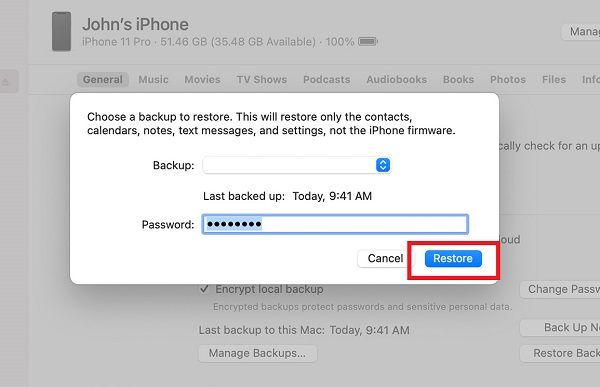
3。 iCloud的
iCloud 是 iOS 設備上的一項功能,能夠安全地存儲音樂、圖像、電影、文檔和更多文件。 它可用於使用同一帳戶從任何設備和跨設備訪問您的數據。 儘管如此,如果您在 iPhone 上啟用 iCloud 功能,iPhone 上的數據將自動備份到 iCloud 存儲。 iOS 設備的此功能很有用,尤其是當您想在 iPhone 上檢索已刪除的數據時。 如果您丟失設備上的任何數據,它可以成為救命稻草,因為您可以使用它來恢復永久刪除的照片。
如何操作的步驟 從 iCloud 備份恢復 iPhone 上永久刪除的照片:
步驟 1轉到 設定 iPhone 上的應用程序,然後點擊常規。
步驟 2上 總 菜單,向下滾動到菜單底部。 然後點擊 重設 並選擇 刪除所有內容和設置. 如果出現提示,請輸入您的鎖屏密碼以確認操作,然後在彈出通知中點擊是以繼續。
步驟 3該過程完成後,您的設備將重新啟動。 之後,將您的 iPhone 連接到 WiFi 並設置您的設備。 設置好後選擇 從iCloud Backup還原 並登錄 iCloud。
步驟 4最後,點擊 顯示所有備份,然後選擇包含已刪除照片的備份,您永久刪除的照片將被恢復。

如上所述,上述所有解決方案僅在您在刪除之前創建備份時才有效。 不僅如此,它還將刪除您設備上的所有數據。 但是,如果您錯過了備份怎麼辦? 如果是這樣,您仍然可以使用 FoneLab for iOS 與我們一起恢復您永久刪除的照片。
2. 如何使用 FoneLab for iOS 在 iPhone 上恢復永久刪除的照片
如果您認為 iPhone 上永久刪除的照片無法恢復並且無法恢復,請再想一想。 和 適用於iOS的FoneLab,即使您是新手,您也可以在一兩分鐘內完成一項可能的任務。 它是一個專業設計的程序,用於恢復丟失或刪除的 iOS 數據和系統以及可以安裝在 Windows 和 Mac 計算機上的數據備份或恢復。 因此,如果您想恢復 iPhone 上永久刪除的照片,這可能是您最好的隨身工具。 只需簡單地連接您的 iPhone 並瀏覽其全面而簡單且用戶友好的界面,您就可以找回您的照片。
如何使用 FoneLab for iOS 在 iPhone 上恢復永久刪除的照片的步驟:
步驟 1從 FoneLab 的官方網站下載適用於 iOS 的 FoneLab。 然後將其安裝到您的計算機上。 安裝後,它會自動啟動。 如果沒有,只需雙擊桌面上的圖標即可。

步驟 2通過 USB 充電線將您的 iPhone 連接到計算機。 當您的 iPhone 上出現彈出通知時,只需單擊信任將您的設備連接到計算機。 之後,單擊 iPhone數據恢復,然後在下 從iOS設備恢復點擊此處成為Trail Hunter 開始掃描.
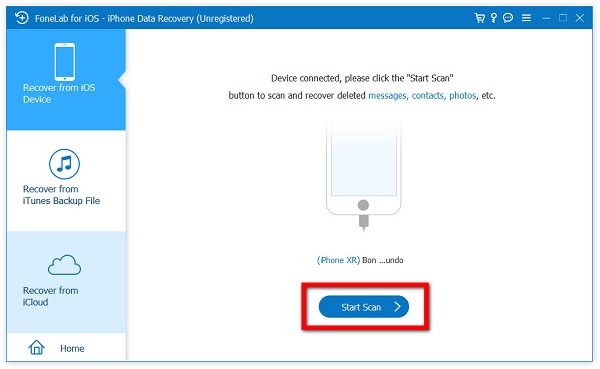
步驟 3在側面板上的媒體下,顯示 iPhone 上的所有照片。然後,不要選擇顯示全部,而是選擇 僅顯示已刪除 從下拉菜單中選擇。
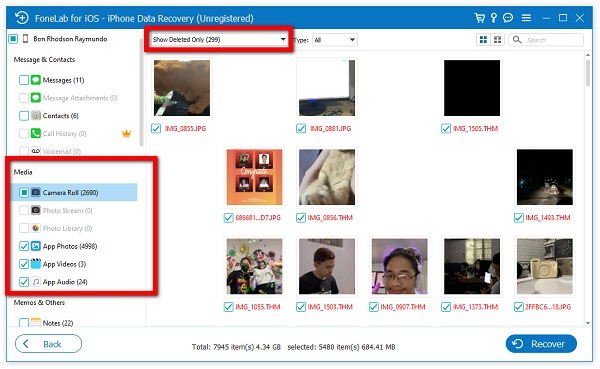
步驟 4從 已刪除的照片 選擇,勾選要恢復的每張已刪除照片的框,或者只需勾選頂部的框以將它們全部選中。 然後,單擊 恢復 界面下方的按鈕。

你也可以使用 適用於iOS的FoneLab 在 iTunes 或 iCloud 備份上提取數據文件,然後有選擇地恢復它們。 只需選擇 從iTunes備份文件中恢復 or 從iCloud恢復 在 iOS的數據恢復 面板並按照上述相同步驟操作。
3. 關於在 iPhone 上恢復永久刪除的照片的常見問題
1. 如何在 iCloud 上啟用備份照片?
前往 iPhone 上的“設置”菜單,然後輕點 [您的設備名稱]。 之後,點擊 iCloud,只需打開照片的 Toggle-Switch 按鈕,即可在 iCloud 上備份應用程序的內容。 完成此步驟後,您的照片應用程序中的媒體文件將自動備份到您的 iCloud 存儲空間。
2.恢復後照片的質量還一樣嗎?
從技術上講,是的。 如果您刪除了照片然後又將其恢復,則質量仍然相同。 照片的內部方面不會發生任何變化。 但有時,如果您的恢復過程有問題,您的照片質量可能會下降。 這就是為什麼如果您想獲得輕鬆且高質量的輸出,強烈建議您使用 FoneLab for iOS。
下面是一個視頻教程供參考。
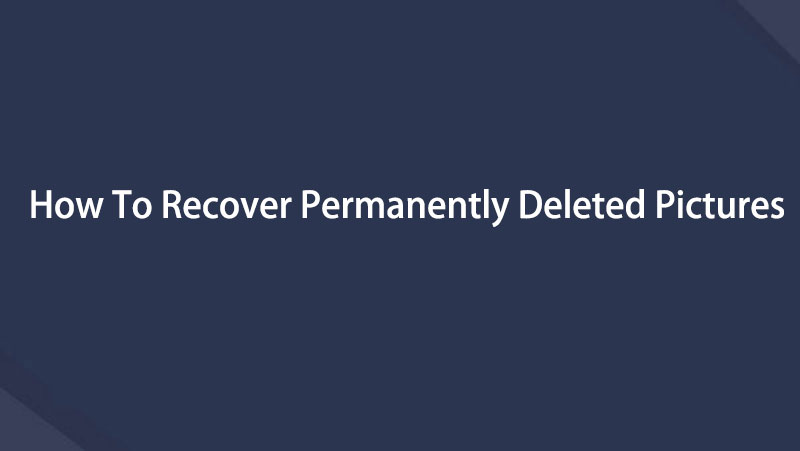

總之,即使是最不可能的恢復任務對您來說也變得容易了。 通過本文,為您全面解釋了在 iPhone 上恢復永久刪除照片的所有可能解決方案。 您只需要嘗試適合您的需求。 但可以肯定的是,無論出於何種原因想要恢復照片,上述解決方案都可以靈活且超出您的預期。
借助FoneLab for iOS,您將從iCloud或iTunes備份或設備中恢復丟失/刪除的iPhone數據,包括照片,聯繫人,視頻,文件,WhatsApp,Kik,Snapchat,微信以及更多數據。
- 輕鬆恢復照片,視頻,聯繫人,WhatsApp和更多數據。
- 恢復之前預覽數據。
- 提供iPhone,iPad和iPod touch。
